Windows では、データファイルをダブルクリックすると、アプリケーションが自動的に起動してデータファイルを開きますが、これが自分の意図しない(自分の望まない)アプリケーションで起動してしまう場合があります。
このような場合には、以下の手順で、ダブルクリックした際に任意のアプリケーションで起動するように設定を変更します。
なお、ダブルクリックした際に起動するアプリケーションは、「データファイルの拡張子」の文字列で決定します。
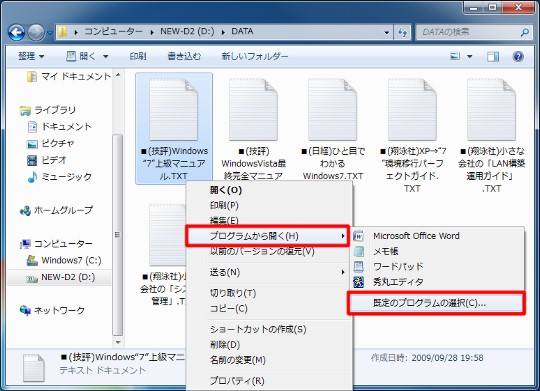
☆関連付けを変更したいデータファイルを右クリックして、ショートカットメニューから「プログラムから開く」-「既定のプログラムの選択」と選択します。
このような場合には、以下の手順で、ダブルクリックした際に任意のアプリケーションで起動するように設定を変更します。
なお、ダブルクリックした際に起動するアプリケーションは、「データファイルの拡張子」の文字列で決定します。
○設定手順
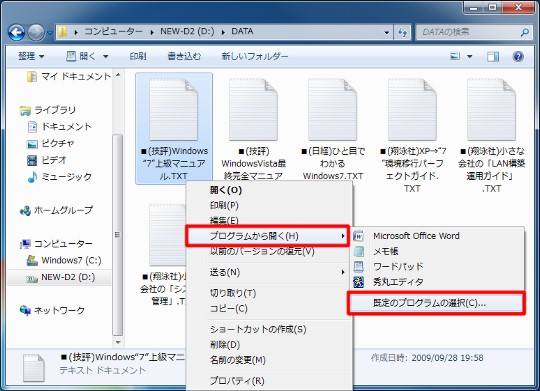
☆関連付けを変更したいデータファイルを右クリックして、ショートカットメニューから「プログラムから開く」-「既定のプログラムの選択」と選択します。




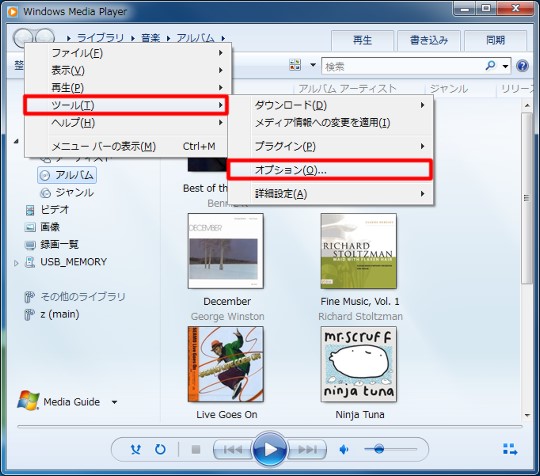
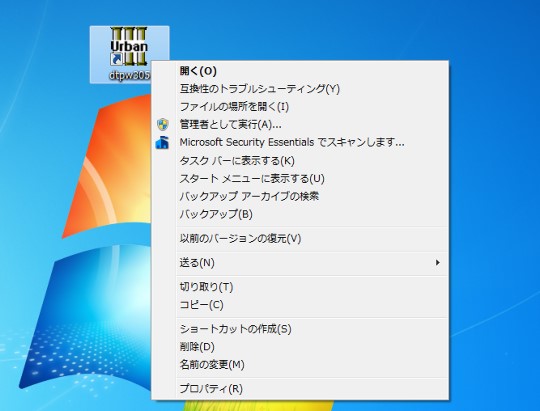
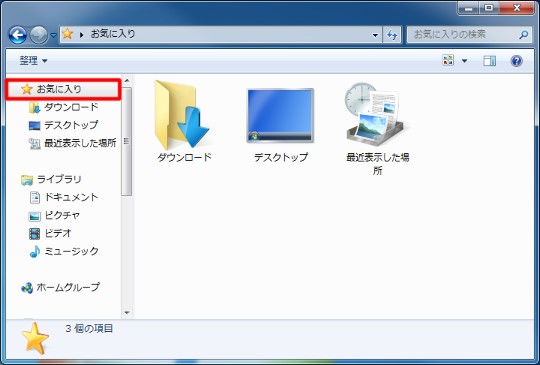
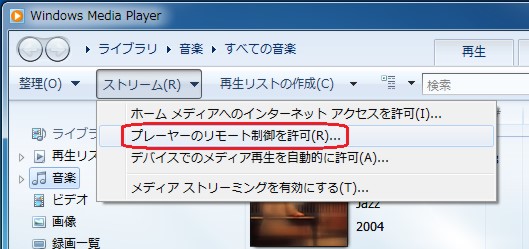


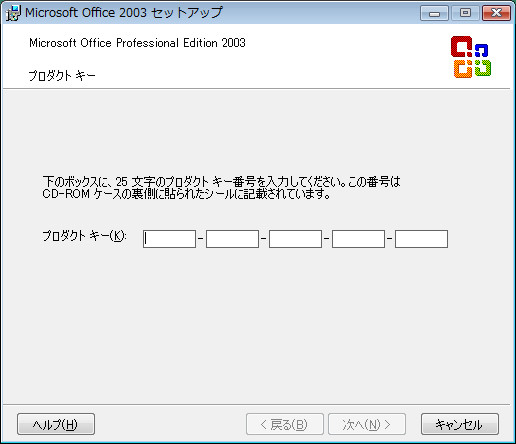




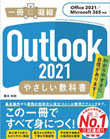
![[完全改定版]Windows 10上級リファレンス v2](https://hjsk.jp/00books/110/syouei-win10-jrv2-z.jpg)


